

By Nathan E. Malpass, Son Güncelleme: September 3, 2021
Medya içeriği bizi eğlendiriyor. Müzik, filmler, TV dizileri, belgeseller ve sesli kitaplar, kendimizi bilgilendirmek, eğitmek ve hatta eğlendirmek için zaman ayırmamıza yardımcı olur. Bu günlerde tükettiğimiz içeriklerin çoğu zaman geçirmek için kullanılıyor.
iTunes Store'da faydalı veya keyifli içerikler alabileceğiniz yerlerden biri. Bu yüzden nasıl yapılacağına dair bir rehber oluşturduk. iPhone satın alımlarını iTunes'a aktar. İçeriğinizi akıllı telefondan bilgisayardaki iTunes'a taşımanıza yardımcı olacağız. Bu kılavuz size tam da bu konuda yardımcı olacaktır.
iTunes Store ile iPhone'unuzdan yaptığınız satın alma işlemleri çeşitlidir. Ve yedek almak mantıklı. Bu, bilgisayarınızda videoları görüntüleyebildiğinizden veya sesli kitap dinleyebildiğinizden emin olmak içindir.
iPhone'unuzdan yapılan satın alma işlemlerini iTunes yazılımınıza aktarma hakkında daha fazla bilgi edinmek için katılın.
Bölüm 1. iTunes ve iTunes Store Nedir? Bölüm 2. iPhone Satın Alma İşlemlerini iTunes'a Nasıl AktarırımBölüm 3. iPhone Satın Alma İşlemlerini iTunes'a Aktarmak İçin En İyi YazılımBölüm 4. Sonuç
iTunes medya dosyalarını oynatmak için kullanılan bir araçtır. Apple'a göre, kendinizi eğlendirmek için "ihtiyacınız olan her şey" var. Bu platform, aynı teknoloji devi tarafından geliştirildiği için Apple cihazlarının kullanıcıları arasında oldukça popülerdir.
İşte iTunes ile yapabileceğiniz şeylerden bazıları:
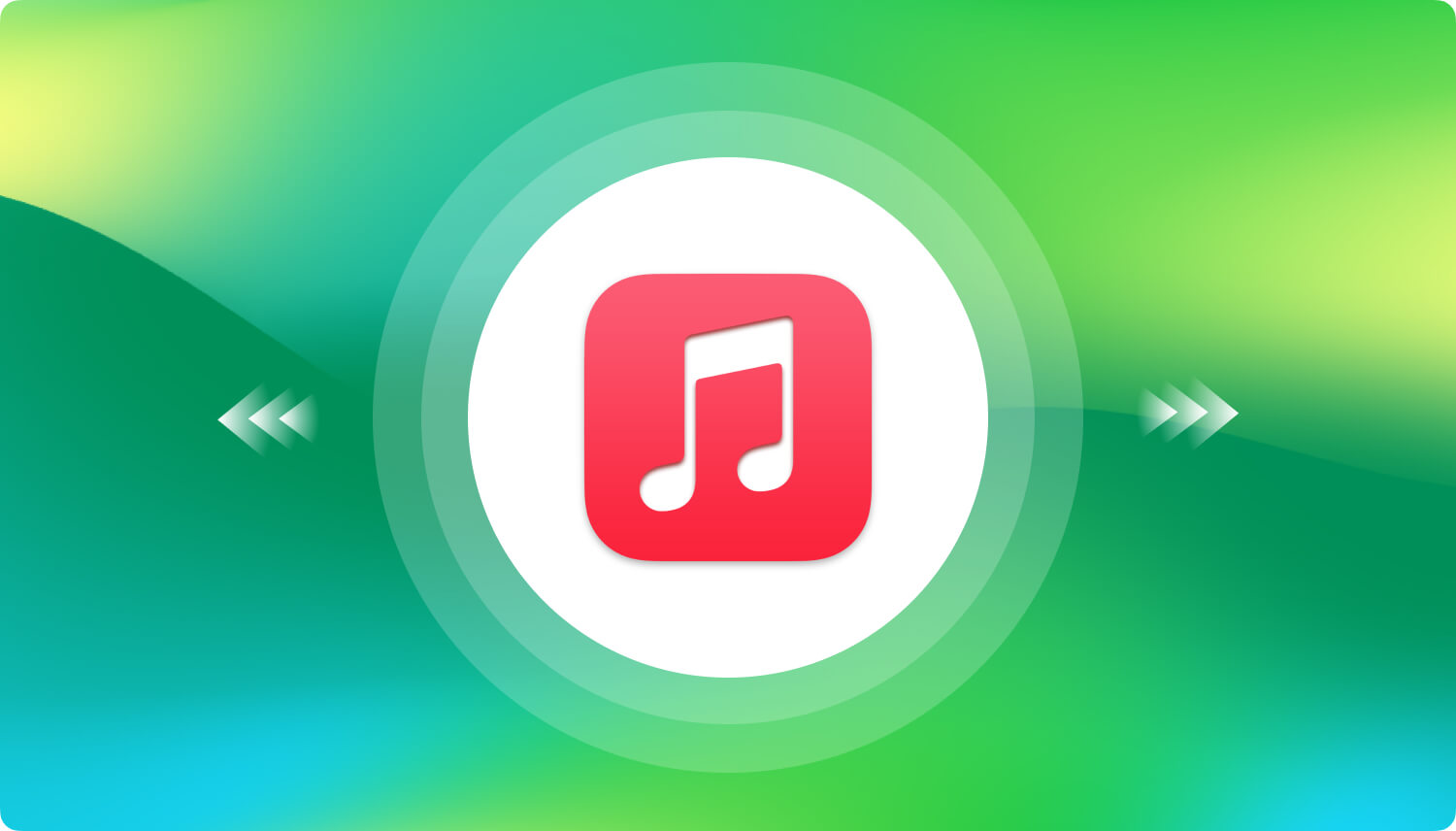
İPhone satın alımlarının iTunes'a nasıl aktarılacağına dair ayrıntılara girmeden önce, önce mağazadan bahsedelim. iTunes Store, Apple, Inc. tarafından yönetilen dijital medya için çevrimiçi bir mağazadır. Steve Jobs'un bir dijital müzik pazarı için baskı yapması nedeniyle Nisan 2003'te hizmete girmiştir. Mağaza tarafından desteklenen platformlar arasında macOS, tvOS, iOS ve Windows bulunur.
Dijital medya için çevrimiçi mağaza, Apple tarafından üretilen çoğu cihazda mevcuttur. Bunlara iPhone, iPod, iPad ve Apple TV dahildir. Ayrıca Windows'ta iTunes yazılımında da mevcuttur. iTunes Store'dan yapılan video satın alma işlemleri Amazon Fire TV cihazlarında, bazı akıllı televizyonlarda ve Roku'nun Apple TV uygulamasında görüntülenebilir.
iPhone satın alımlarını iTunes'a aktarmak için üçüncü taraf araçlar kullanılabilir. Ancak bu tavsiye edilmez. Bu araçların çoğunda, iPhone satın alımlarınızı medya oynatma yazılımına kopyalamanın gerçek sürecini bozan reklamlar bulunur.
Ayrıca, bazıları sizi kötü amaçlı yazılımları "sinsi bir şekilde" indirmeye zorlar. Bunu kolayca fark etmeyeceksiniz ve sonunda bilgisayarınızda veya mobil cihazınızda kötü amaçlı yazılımlar olacak. Yani, burada tanıtmak için bir bağlantı antivirüs yazılımı, bir göz atabilirsiniz. Bu nedenle, aşağıdaki adımları izleyerek en iyi uygulamaları izlemenizi öneririz. Kılavuz, iPhone'unuzdan yapılan iTunes Store satın alımlarını iTunes'un kendisine göndermenize yardımcı olacaktır.
İşte nasıl yapılacağına dair adımlar:
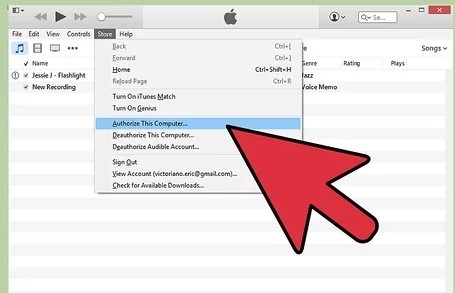
Önemli Not: iTunes Store'da alışveriş yapmak için birden fazla Apple Kimliği kullandıysanız, kullandığınız her hesap için yetkilendirme işlemini tekrarlamanız gerekir. Apple bu konuda çok ciddi olduğu için bu güvenlik amaçlıdır.
Önemli Not: Bu iletişim kutusu görüntülenmezse, (önceki veya önceki bir oturumda) iTunes'u gelecekte tekrar görüntülememeyi seçmiş olabilirsiniz. Bu durumda, "Dosya"yı tıklayın. Ardından, "Cihazlar" etiketli seçeneğe gidin. Ardından, "Satın Almaları Aktar" adlı etikete tıklayın.
iPhone satın alma işlemlerinin yanı sıra, şunları yapmak isteyebilirsiniz: diğer dosya türlerini bir cihazdan diğerine aktarın. Bu nedenle, aracı kullanmanız önerilir. FoneDog Telefon Transferi böyle yaparak. göndermenizi, aktarmanızı ve aktarmanızı sağlayan çok güçlü bir yazılımdır. yedekleme dosyaları farklı cihaz türleri arasında.
Desteklenen platformlar arasında iOS, Android ve bilgisayarlar bulunur. Aynı zamanda en son Android 9.0 ve iOS 13'ü de destekler. Aktarma, yalnızca birkaç basit tıklamayla yapabileceğiniz için kolaylaştı. Bu aracı kullanarak cihazınızdaki dosyaları bile yönetebilirsiniz.
Telefon Transferi
Dosyaları iOS, Android ve Windows PC arasında aktarın.
Bilgisayardaki metin mesajlarını, kişileri, fotoğrafları, videoları, müziği kolayca aktarın ve yedekleyin.
En son iOS ve Android ile tam uyumlu.
Bedava indir

İnsanlar ayrıca okurAndroid'den iPhone 2'e Veri Aktarmanın 11 YoluAndroid'den Android'e Mesajlar Nasıl Aktarılır
sana yardım ettik iPhone satın alımlarını iTunes'a aktar Yukarıdaki kılavuzumuzu kullanarak. Üçüncü taraf bir araç satın almak yerine söylediğimiz adımları izlemeniz önerilir. Bunun nedeni, bu araçlarda genellikle kötü amaçlı yazılım ve çok sayıda reklam bulunmasıdır.
Birden fazla cihaz arasında veri aktarımı için FoneDog Telefon Aktarımı almanız önerilir. Bu çok yönlü araç, birçok gadget türünü destekler. Ayrıca, farklı türdeki verileri bir cihazdan diğerine yönetmenize, yedeklemenize ve aktarmanıza yardımcı olur.
Hinterlassen Sie einen Kommentar
Yorumlamak
Telefon Transferi
iOS, Android ve bilgisayar arasındaki diğer veriler arasında kolayca ve hızlı bilgileri, fotoğraflar, temaslar, videolar ve bilgisayar aygıtları kaybetmeden diğer veriler aktarıyor.
Ücretsiz denemePopüler makaleler
/
BİLGİLENDİRİCİLANGWEILIG
/
basitKOMPLİZİERT
Vielen Dank! Merhaba, Sie die Wahl:
Excellent
Değerlendirme: 4.9 / 5 (dayalı 103 yorumlar)